Como criar um catálogo virtual de produtos
O catálogo de produtos é um material utilizado por muitas empresas atualmente, e permite apresentar ao cliente todos os produtos do seu interesse de forma simples e organizada.
O BEXUS Cloud permite que essa ferramenta seja disponibilizada de forma virtual através do e-mail.
Quais são os passos que devo seguir para criar um catálogo virtual?
Primeiramente, vamos cadastrar os produtos e definir uma Categoria para cada um deles. Esta categoria é o que vai vincular o produto com o catálogo e, desta forma, não será necessário adicionar os produtos individualmente.
Além da categoria, devemos selecionar o checkbox ‘Visível no Catálogo’ na aba ‘Dados’, na própria tela do cadastro de produtos.

É importante lembrar de adicionar as fotos dos produtos também nesta tela, na aba ‘Fotos’.

Você pode adicionar uma descrição ao produto na aba ‘Informações Adicionais’, para que a busca do cliente tenha informações detalhadas.

O segundo passo é cadastrar a Tabela de Preços e configurar a precificação dos produtos.
Cadastrando um catálogo
Após ter ajustado seus produtos, podemos cadastrar e nomear um catálogo. Para isso, acesse o menu lateral Estoque, submenu Catálogos de Produtos, selecione a opção ‘Nova’.
Defina um nome e informe a qual empresa ele pertence.
É obrigatório informar uma tabela de preços, que será útil caso você precise diferenciar o preço do seu produto para as vendas via catálogo e vai permitir sua atualização automática.
E, por fim, informe qual categoria de produtos este catálogo irá abranger. Será a categoria informada dentro do cadastro do produto, informando a qual “grupo” ele pertence.
Na mesma tela você pode definir se o preço das mercadorias estará visível no catálogo, bem como produtos sem saldo em estoque.
Feito isso, você deve clicar em ‘Salvar’.

Ao acessar a listagem de catálogos de produtos, você verá três ícones com opções distintas: um lápis, para fazer alguma alteração nos dados informados acima; um olho, para visualizar o catálogo como o cliente irá recebê-lo e uma lixeira, para excluir este cadastro.

Como enviar o catálogo ao cliente?
Para isso, basta acessar a listagem de Catálogos e, ao selecioná-lo, o sistema lhe dará a opção de ‘Enviar Por Email’. Clicando nesta opção, você deverá informar o e-mail do destinatário e Enviar.

Visualização do Catálogo de Produtos
Ao receber e acessar o catálogo, o cliente irá visualizar as fotos dos produtos e seus respectivos valores, conforme imagem a seguir.

O cliente poderá buscar por um produto específico no campo de pesquisa, localizado na parte superior central da página.
Logo ao lado, no canto superior direito da tela, haverá o ícone de Carrinho, correspondente aos produtos adicionados à sua lista de compras.
Ao localizar o produto, será possível ‘Ver Detalhes’ dele, ao passar o cursor pela imagem.
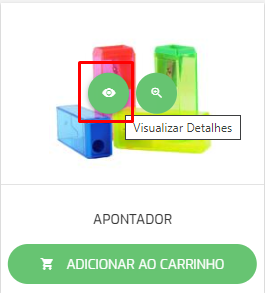
Adicionando o produto ao carrinho
Há duas formas de realizar este processo. O primeiro, é na tela de listagem dos produtos catalogados. Ao passar o cursor pela imagem, será possível visualizar a opção “Adicionar ao Carrinho” sobrepondo o preço de venda.
Desta forma, será adicionada uma unidade do produto ao seu carrinho.
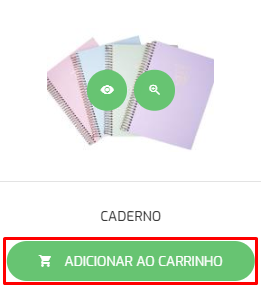
Para determinar outra quantidade a ser adicionada ao carrinho, será preciso clicar em “Visualizar Detalhes”, informar a quantidade desejada e ‘Adicionar ao Carrinho’.

Finalizando o pedido através do catálogo
Após adicionar todos os produtos desejados, o cliente deverá acessar seu carrinho de compras para finalizar seu pedido.

Nesta tela, será possível finalizá-lo clicando no ícone verde ao final da página.
Confirmação dos dados do cliente
Para confirmar a compra, o cliente deve informar os dados conforme a imagem a seguir:
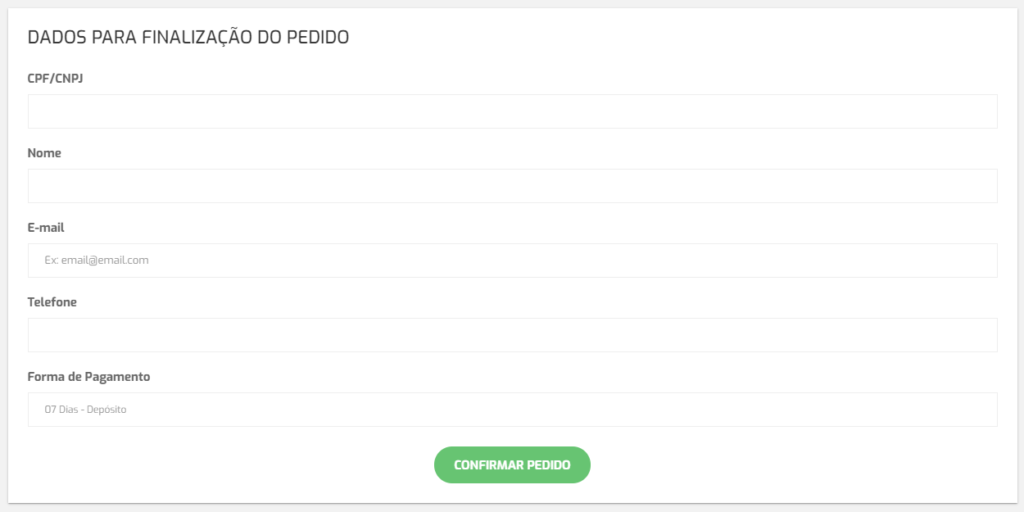
Se o cliente já estiver cadastrado no sistema, ao informar seu CPF/CNPJ os demais dados serão preenchidos automaticamente.
Caso contrário, ele deverá informar todos os dados de forma manual.
Venda Finalizada

Quando a compra do cliente já tiver sido confirmada, o pedido de venda será finalizado e automaticamente cadastrado no seu menu de Vendas dentro do sistema.
A partir daí, o pedido será faturado através do procedimento padrão do sistema, bem como a emissão da nota fiscal, dos boletos e demais documentos.
